Risolto: Come Convertire i file di iMovie in MP4

iMovie è un popolare programma di editing video per utenti Mac e iOS. Permette di creare filmati e trailer di grande effetto utilizzando una serie di effetti e transizioni. Tuttavia, iMovie ha una limitazione: esporta i video solo in formato MOV, che è incompatibile con molti dispositivi e piattaforme, quindi se volete condividere il vostro progetto iMovie con altri, dovete convertire i file iMovie nel formato MP4, più universale e ampiamente supportato. In questo articolo vi spiegheremo come farlo in pochi passi con un potente convertitore video.
Parte 1: Cos'è iMovie
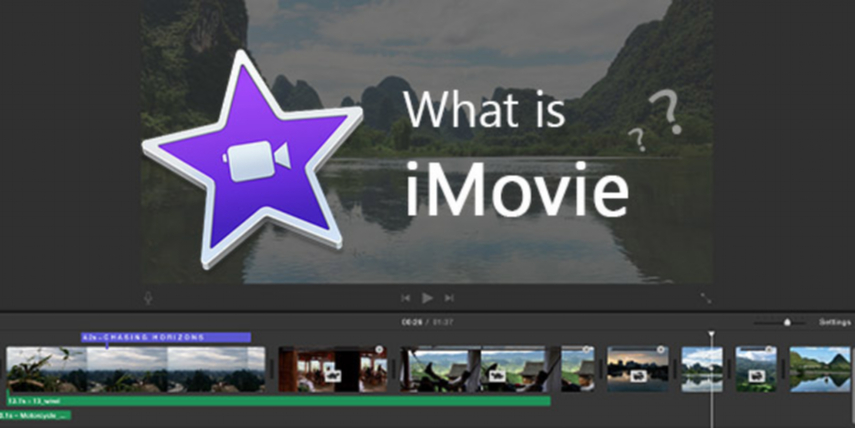
iMovie è un'applicazione software di editing video sviluppata da Apple Inc. per Mac e dispositivi iOS. Fa parte della suite di strumenti per la creazione di media digitali iLife, insieme a GarageBand, iPhoto e iDVD. iMovie consente agli utenti di importare clip video da varie fonti, come fotocamere, videocamere o dispositivi mobili, e di modificarli con un'interfaccia semplice e intuitiva. Gli utenti possono aggiungere titoli, musica, voci fuori campo, transizioni ed effetti ai loro video e creare trailer o temi con modelli predefiniti. iMovie si integra anche con altri servizi Apple, come iCloud, iTunes, iMessage e AirDrop, per facilitare la condivisione e la sincronizzazione dei video tra i vari dispositivi.
Formati di supportoiMovie supporta l'importazione e la modifica di video clip in vari formati, come DV, HDV, AVCHD, MPEG-4, H.264 e HEVC. Tuttavia, quando si tratta di esportare i video, iMovie offre solo un'opzione: MOV. MOV è un formato contenitore che può contenere diversi tipi di codec video e audio, come ProRes, AIC, AAC e MP3. MOV è un formato nativo per Mac e dispositivi iOS e può essere riprodotto da QuickTime Player e iTunes. Tuttavia, MOV non è ampiamente supportato da altri dispositivi e piattaforme, come Windows, Android o YouTube. Pertanto, se si desidera riprodurre o caricare i propri video iMovie su altri dispositivi o piattaforme, si possono riscontrare problemi di compatibilità o perdita di qualità. Per evitare questi problemi, è necessario convertire i file iMovie in MP4.
Parte 2: Convertire File iMovie in MP4 in Pochi Passi
Per convertire i file iMovie in MP4, è necessario un convertitore video di terze parti in grado di gestire i file MOV e di produrre file MP4 con alta qualità e velocità. Ci sono molti convertitori video disponibili sul mercato, ma non tutti sono affidabili ed efficienti. Alcuni di essi possono avere funzioni limitate, interfacce complicate o rischi di malware. Pertanto, è necessario scegliere un convertitore video sicuro, facile da usare e potente.
Conversione di file iMovie in MP4
Convertire file iMovie in MP4 in Pochi Passi con VLC
Se avete un progetto video in iMovie, la cosa migliore da fare è esportarlo come file MP4, poiché è quasi supportato da qualsiasi dispositivo o piattaforma. In realtà, non esiste un'opzione diretta all'interno di iMovie per salvare il progetto come file MP4. Seguite questi passaggi per convertire il vostro file iMovie in MP4:
Passo 1: Aprire il progetto in iMovie e fare clic su File > Share > File per condividere il filmato. Una volta fatto clic su File, si aprirà una finestra di dialogo con le impostazioni per il file di output.
Passo 2: Dal menu a comparsa della Fotocamera, eseguire le seguenti operazioni: Usa corrente; Dimensione originale completa; Grande; Media; Piccola. Scegliere la risoluzione, la qualità e la compressione dai menu, oppure selezionare un'impostazione dal menu Comprimi. Se necessario, è possibile modificare il nome del file.
Passo 3: Aggiungete una descrizione e dei tag, se volete. Fare clic su Avanti.
Passo 4: Scegliere la posizione di salvataggio del file e premere Salva. Il progetto di iMovie viene esportato come file .mov, che di solito è l'impostazione predefinita per iMovie.
Passo 5: Utilizzare un software di terze parti, come VLC Media Player, HandBrake o qualsiasi altro convertitore video online per convertire il file .mov in MP4. Ad esempio, utilizzando VLC Media Player, procedere come segue:
Passo 6: Aprire VLC Media Player e andare su Media > Convertire / Salvare.
Passo 7: Fare clic su Aggiungi e scegliere il file .mov. Dopodiché, fare clic su Converti / Salva.
Cartella e nome del file MP4 e fare clic su Avvia. In questo modo si avvia il processo di conversione.
Parte 3: Il modo migliore per Convertire i file di iMovie in formato MP4
Uno dei migliori convertitori video che soddisfa questi criteri è HitPaw Univd (HitPaw Video Converter). HitPaw Univd è un convertitore video professionale e versatile che può convertire qualsiasi file video e audio in qualsiasi formato e dispositivo. Supporta oltre 1000 formati di input e output, tra cui MOV, MP4, AVI, MKV, WMV, FLV, MP3, WAV, AAC e altri ancora. Dispone inoltre di profili preimpostati per vari dispositivi, come iPhone, iPad, iPod, Apple TV, Android, Samsung, Huawei, Sony, LG e altri ancora. Con HitPaw Univd è possibile convertire i file iMovie in MP4 in pochi passaggi.
HitPaw Univd (HitPaw Video Converter) - Soluzioni Video Tutto in Uno per Win & Mac
Verificato in modo sicuro. 254.145 persone lo hanno scaricato.
- Può convertire i file iMovie in MP4 senza alcuna perdita di qualità. Supporta anche l'accelerazione hardware e la conversione in batch, per accelerare il processo di conversione e risparmiare tempo.
- Interfaccia semplice e intuitiva che chiunque può utilizzare senza problemi.
- Non è solo un convertitore video, ma anche un editor video, un downloader e un registratore. È possibile utilizzarlo per modificare i video con strumenti di base.
- È anche in grado di scaricare video online da vari siti web, come YouTube, Facebook, Instagram e altri ancora. È anche possibile utilizzarlo per registrare lo schermo, la webcam o l'audio con alta qualità.
Secure Verified. 254,145 people have downloaded it.
Parte 4: Passi per Utilizzare HitPaw Univd
Passo 1: Avviare HitPaw Univd e fare clic su "Aggiungi video" per importare i file o semplicemente trascinarli direttamente nel programma.

Passo 2: Se lo si desidera, è possibile personalizzare le informazioni del video facendo clic sul nome del file per modificare il titolo.

Passo 3: Per ogni file, selezionare un formato di output facendo clic sull'icona del triangolo rovesciato nell'angolo in basso a destra.

Passo 4: Convertire i Video
Selezionate una cartella di destinazione all'interno dell'interfaccia e avviate la conversione facendo clic su "Converti" (o "Converti tutti" per più file). Il video verrà convertito nel formato scelto.

Parte 5: Conclusione
iMovie è un ottimo software di editing video per utenti Mac e iOS, ma ha una limitazione: esporta i video solo in formato MOV, incompatibile con molti dispositivi e piattaforme. Esporta solo video in formato MOV, che è incompatibile con molti dispositivi e piattaforme. Per risolvere questo problema, è necessario convertire i file di iMovie in MP4, un formato più comune e ampiamente supportato. Per farlo, è necessario un potente convertitore video come HitPaw Univd (HitPaw Video Converter) che può convertire i file iMovie in MP4 con alta qualità e velocità. HitPaw Univd è anche facile da usare e da usare, e ha più funzioni di un convertitore video.







 HitPaw VikPea
HitPaw VikPea  HitPaw FotorPea
HitPaw FotorPea HitPaw VoicePea
HitPaw VoicePea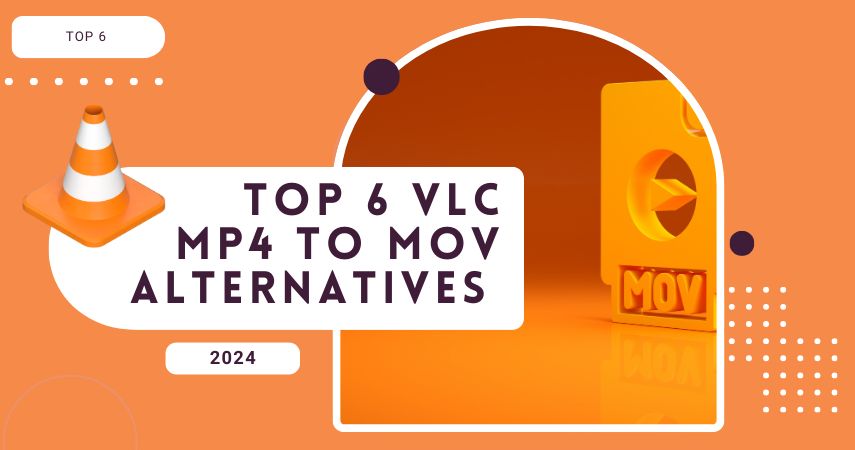
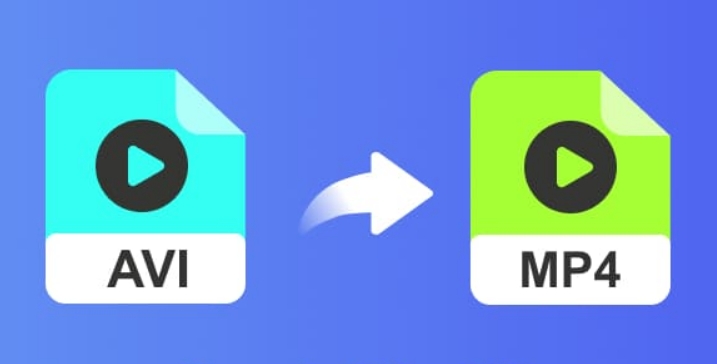
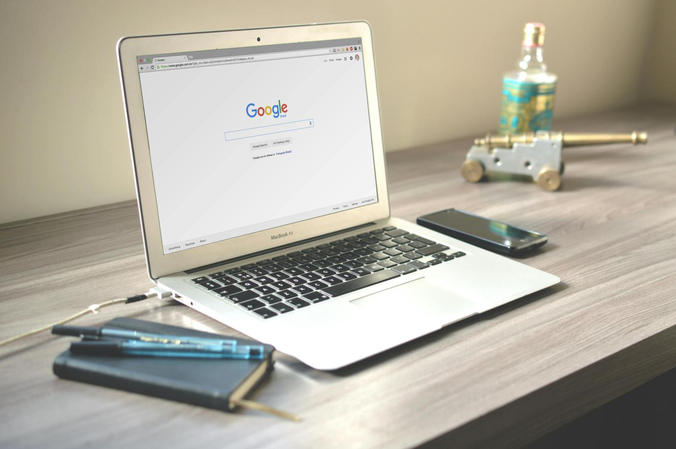

Condividi questo articolo:
Seleziona la valutazione del prodotto:
Joshua Hill
Caporedattore
Lavoro come libero professionista da più di cinque anni. Mi colpisce sempre quando scopro cose nuove e conoscenze aggiornate. Penso che la vita sia sconfinata, ma io non conosco limiti.
Vedi tutti gli articoliLascia un Commento
Crea il tuo commento per gli articoli di HitPaw